手机照片上加文字怎么弄大小 手机拍照后怎么在照片上添加文字
在当今社交媒体时代,手机照片已经成为我们记录生活的重要方式,而在分享照片的同时,加上一些文字说明不仅可以让照片更加生动有趣,也能让观看者更好地理解照片背后的故事。手机照片上如何添加文字呢?其实很简单,只需要在手机照片编辑软件中选择添加文字功能,然后调整文字大小、颜色和位置即可。通过这样的操作,我们可以轻松地让照片变得更加有趣和富有表现力。
手机拍照后怎么在照片上添加文字
具体步骤:
1.首先我使用的是魅族手机,这手机自带的图库这个软件。如果没有可在安卓下载(大多手机都有自带的这类编辑图片的软件,操作方法基本大同小异)。
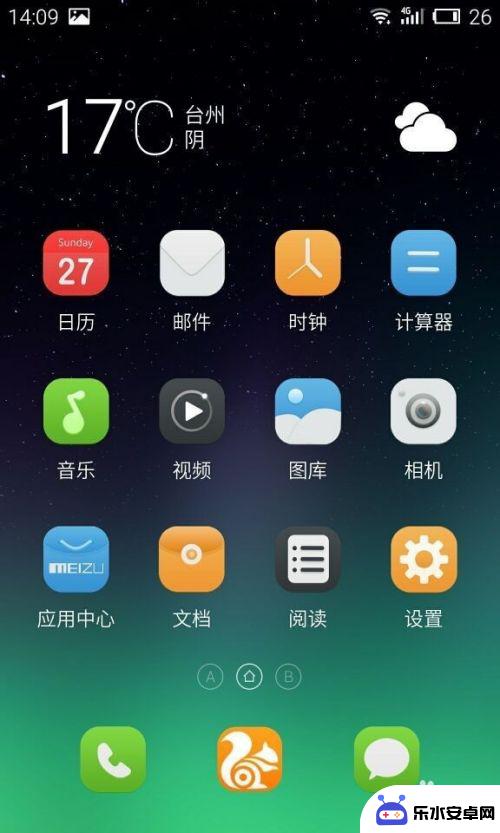
2.进入图库后点击想要编辑的图片,在该图片的界面点击这个三点的更多选项,在这里可以看到标注。
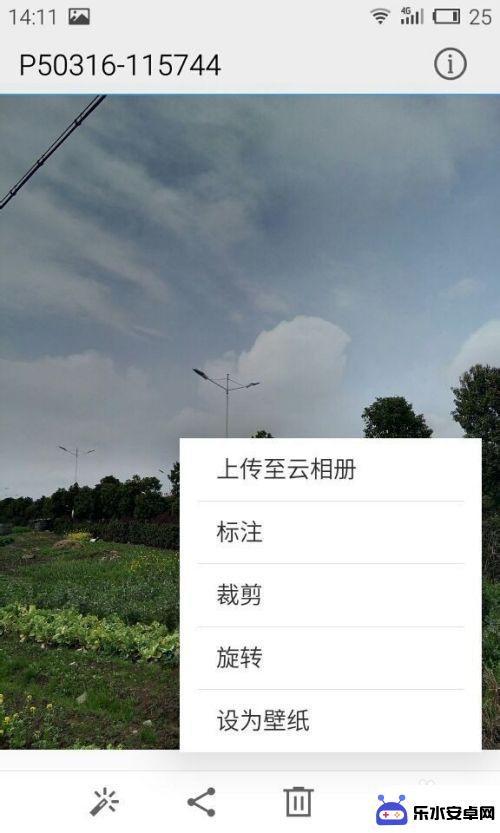
3.点击进入标注,可以看到这里有许多的标注方式。如画画文字形状等,我们选择其中的文字,点击好文字选项后我们点击该图片想要添加文字的位置。
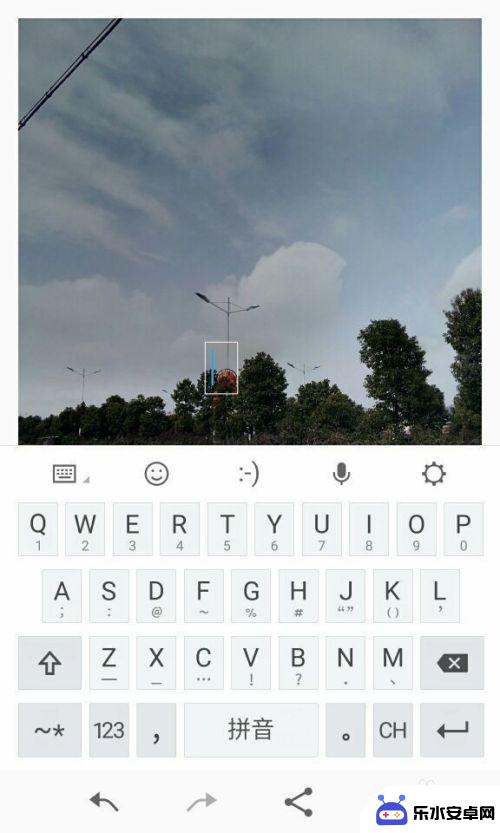
4.图片点击想要添加文字的位置后,会出现输入法,我们打好想要添加的文字后点击图片上生成出的文字。
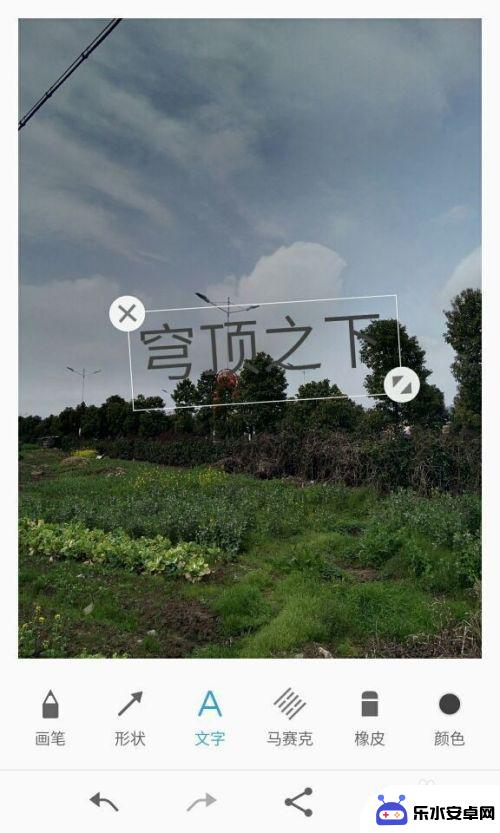
5.我们可以拖拽改变位置,也可改变文字的大小。文字调整完毕后我们点下文字外图片的位置就添加成功了,成功后保存便可。
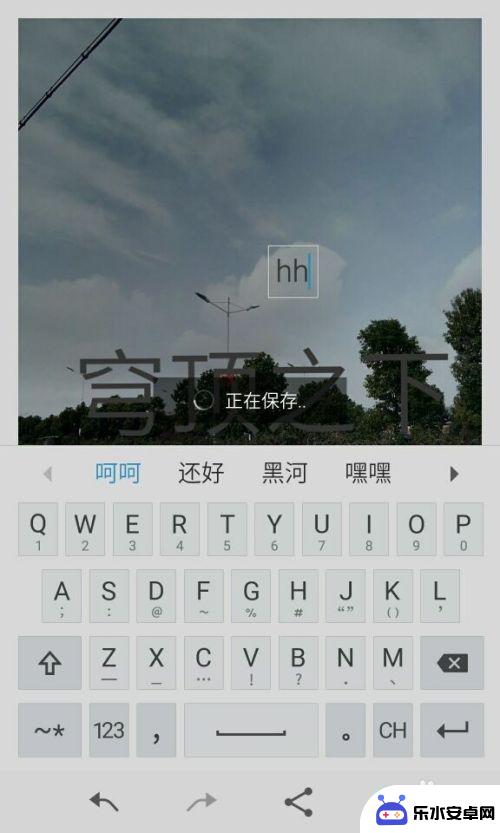
以上就是手机照片上加文字怎么调整大小的全部内容,有遇到这种情况的用户可以按照小编的方法来进行解决,希望能够帮助到大家。
相关教程
-
 华为手机照片怎么加字 华为手机图片添加文字教程
华为手机照片怎么加字 华为手机图片添加文字教程随着手机摄影的普及,我们拍摄的照片也越来越多,而有时候我们希望为这些照片添加一些文字说明或者标注,华为手机作为市场上一款颇受欢迎的手机品牌,其拍照功能和编辑功能也越来越强大。如...
2024-07-31 16:29
-
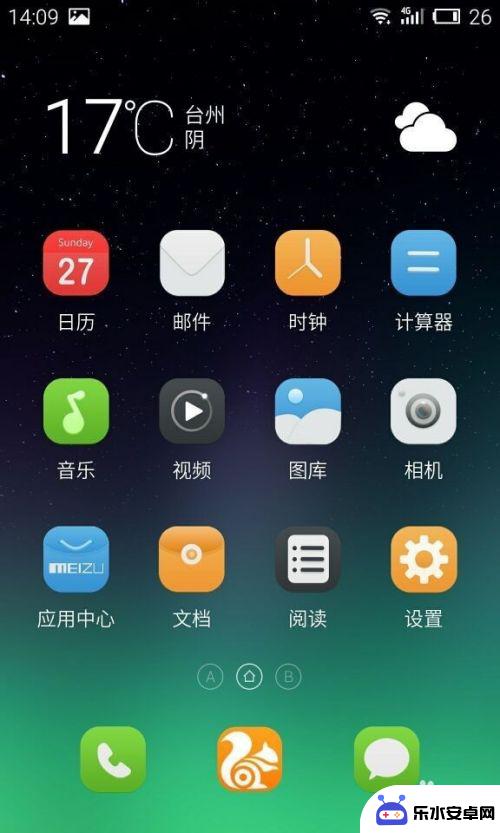 手机如何往图片上加文字 手机照片添加文字教程
手机如何往图片上加文字 手机照片添加文字教程在如今的社交媒体时代,给图片添加文字已经成为一种流行的趋势,无论是在朋友圈、微博还是Instagram,我们经常能看到一些带有文字说明的图片,让人更容易理解照片背后的故事或者表...
2024-09-20 09:35
-
 苹果手机如何在照片中打字 如何在苹果手机照片中添加文字
苹果手机如何在照片中打字 如何在苹果手机照片中添加文字在日常生活中,我们经常会用到手机拍照来记录生活中的美好瞬间,而有时候我们可能想在照片中添加一些文字来描述或说明这个瞬间,让照片更加生动和有趣。苹果手机提供了便捷的方式来在照片中...
2024-03-09 16:31
-
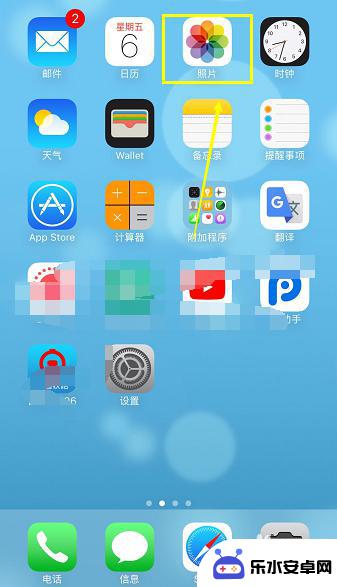 苹果手机照片加文字怎么加 iPhone怎么给照片加文字
苹果手机照片加文字怎么加 iPhone怎么给照片加文字在现代社交媒体时代,分享生活中的点点滴滴已经成为一种时尚,而苹果手机作为一款备受追捧的智能手机,其拍照功能一直备受用户青睐。当我们拍摄完一张精美的照片时,想要给它添加一些文字描...
2024-06-18 17:29
-
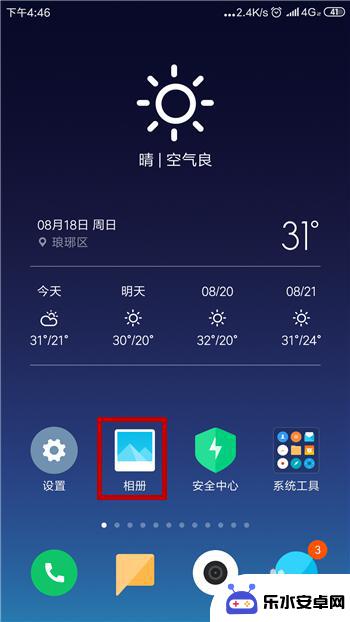 手机图片编辑怎么消除字 手机上去掉照片上的字
手机图片编辑怎么消除字 手机上去掉照片上的字在日常生活中,我们经常会遇到这样的情况:拍摄了一张美丽的照片,却发现照片上出现了不想要的文字或标记,这时候我们就需要用手机图片编辑工具来帮助我们消除这些字迹,让照片更加干净和完...
2024-07-28 09:14
-
 手机拍照文字怎么变大 图片中的文字如何快速变大
手机拍照文字怎么变大 图片中的文字如何快速变大随着手机摄影的普及,拍照并分享照片已经成为人们日常生活中的一种乐趣,有时候我们在查看照片时可能会发现图片中的文字太小而难以辨认。这时就需要一种方法来快速将图片中的文字放大,以便...
2024-03-04 08:30
-
 苹果手机图片加文字制作 iPhone照片文字添加教程
苹果手机图片加文字制作 iPhone照片文字添加教程在当今社交媒体盛行的时代,人们对于如何让自己的照片更加生动有越来越高的要求,苹果手机作为一款高端智能手机,拥有着出色的拍照功能,让用户可以轻松拍摄出清晰、美观的照片。而在拍摄完...
2024-07-13 13:37
-
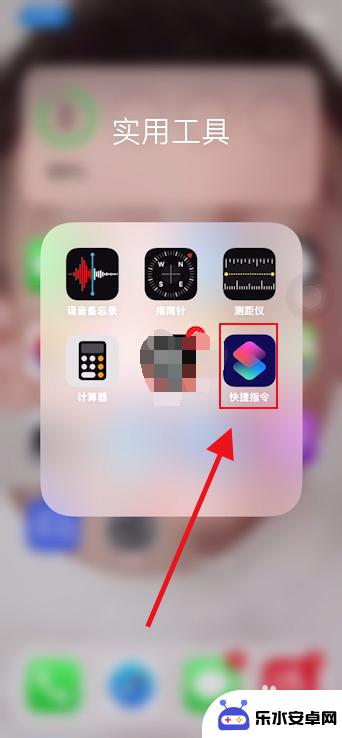 苹果手机照片这么弄时间水印 苹果手机拍照怎么加上时间地点信息
苹果手机照片这么弄时间水印 苹果手机拍照怎么加上时间地点信息苹果手机拍照功能强大,不仅画质清晰,还可以轻松添加时间和地点信息,方便我们记录每一个珍贵的时刻,通过设置相机参数,我们可以在拍照时自动在照片上加上时间水印,让照片更加具有纪念意...
2024-06-02 08:29
-
 用手机照片如何编辑文字 手机图片怎么加字
用手机照片如何编辑文字 手机图片怎么加字随着手机摄影的普及,编辑手机照片已经成为许多人日常生活中不可或缺的一部分,如何用手机照片加入文字,已经成为许多人关注的焦点。通过在手机上安装各种编辑软件,我们可以轻松地在照片上...
2024-07-14 17:31
-
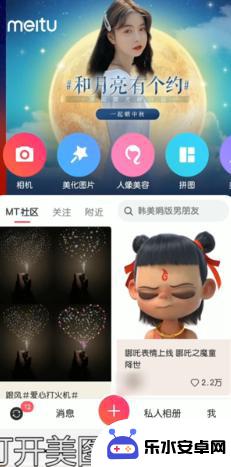 手机怎么更改照片中的文字 手机上有哪些可以修改图片文字的应用
手机怎么更改照片中的文字 手机上有哪些可以修改图片文字的应用在如今的社交媒体时代,手机摄影已经成为人们记录生活、分享瞬间的重要方式,有时候我们可能会遇到一些需要在照片中更改文字的情况,比如更正拍摄时的错别字或想要增加一些有趣的字幕。有什...
2024-01-18 14:36
热门教程
MORE+热门软件
MORE+-
 智能AI写作最新版免费版
智能AI写作最新版免费版
29.57MB
-
 扑飞漫画3.5.7官方版
扑飞漫画3.5.7官方版
18.34MB
-
 筝之道新版
筝之道新版
39.59MB
-
 看猫app
看猫app
56.32M
-
 优众省钱官方版
优众省钱官方版
27.63MB
-
 豆友街惠app最新版本
豆友街惠app最新版本
136.09MB
-
 派旺智能软件安卓版
派旺智能软件安卓版
47.69M
-
 黑罐头素材网手机版
黑罐头素材网手机版
56.99M
-
 拾缘最新版本
拾缘最新版本
8.76M
-
 沐风跑步打卡2024年新版本
沐风跑步打卡2024年新版本
19MB